إعداد ألبوم الصور
- تحديد الصور كل على حدة
- تحديد نطاق الصور لدليل الصور
- تحديد كل الصور الموجودة في المجلد أو على البطاقة
يمكنك تحديد ما يقارب ٩٩٨ صورة لطباعتها في ألبوم الصور. عند استخدام EOS Utility (برنامج EOS) لنقل الصور إلى جهاز الكمبيوتر، سيتم نقل الصور المحددة إلى المجلد المراد. هذه الوظيفة مفيدة لطلب كتب الصور عبر شبكة الإنترنت.
تحديد الصور كل على حدة
-
حدد [
: إعداد ألبوم الصور].
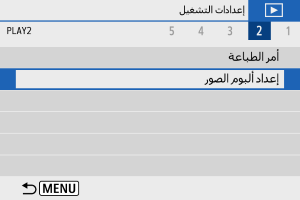
-
حدد [اختيار الصور].
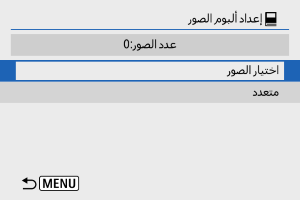
-
حدد الصورة المراد تخصيصها.
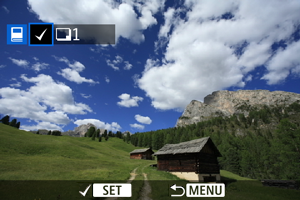
- استخدم المفتاحين
لتحديد أحد الصور لألبوم الصور، ثم اضغط على الزر
.
- لتحديد صورة أخرى لتخصيصها في دليل صور، أعد تكرار الخطوة ٣.
- استخدم المفتاحين
تحديد نطاق الصور لدليل الصور
أثناء النظر إلى الصور في عرض الفهرس، يمكنك تحديد نطاق صور (نقطة البداية ونقطة النهاية) لتخصيصها في دليل صور في نفس الوقت.
-
حدد [متعدد].
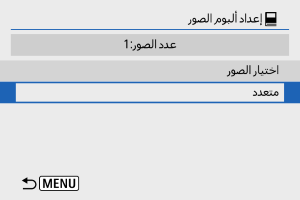
- حدد [متعدد] في [
: إعداد ألبوم الصور].
- حدد [متعدد] في [
-
حدد [اختيار المدى].
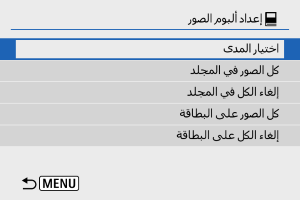
-
حدد نطاق الصور.
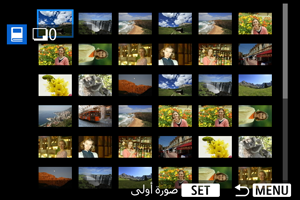
- حدد أول صورة (نقطة البداية).
- وبعد ذلك، حدد آخر صورة (نقطة النهاية). سيتم إلحاق علامة اختيار [
] بجميع الصور الواقعة ضمن نطاق الصورة الأولى والأخيرة.
تحديد كل الصور الموجودة في المجلد أو على البطاقة
يمكنك تخصيص الصور الموجودة في مجلد أو على بطاقة في الوقت نفسه لوضعها في دليل صور.
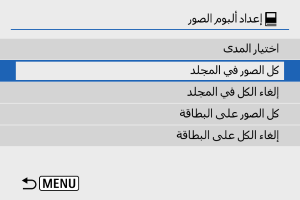
- يتم تحديد كل الصور الموجودة في المجلد أو على البطاقة لألبوم الصور عند قيامك بتحديد [كل الصور في المجلد] أو [كل الصور على البطاقة] في [متعدد] فيما يخص [
: إعداد ألبوم الصور].
- لإلغاء التحديد، قم بتحديد [إلغاء الكل في المجلد] أو [إلغاء الكل على البطاقة].
-
إذا كانت شروط البحث مضبوطة باستخدام [
: ضبط ظروف بحث الصورة] () وقمت بتحديد [متعدد]، فسيتغير العرض إلى [جميع الصور الموجودة] و [إلغاء كل الصور الموجودة].
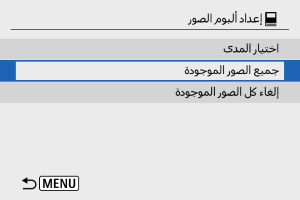
- [جميع الصور الموجودة]: تتم تصفية كل الصور وفقًا لشروط البحث المحددة لألبوم الصور.
- [إلغاء كل الصور الموجودة]: لإزالة تحديد ألبوم الصور بالنسبة لكافة الصور التي تمت تصفيتها.
تنبيه
- لا يمكن تخصيص صور RAW أو الأفلام لألبوم الصور. لاحظ أن صور RAW أو الأفلام لن يتم تحديدها لألبوم الصور حتى في حالة قيامك بتحديد كل الصور بواسطة الخيار [متعدد].
- لا تقم باستخدام هذه الكاميرا لتهيئة إعدادات مجلد الصور التي تم ضبط إعداداتها على كاميرا أخرى. قد يتم الكتابة على إعدادات دليل الصور.